ในการเริ่มต้นเราจะบอกคุณว่าในคอมพิวเตอร์ส่วนประกอบฮาร์ดแวร์ที่สำคัญที่สุดชิ้นหนึ่งที่เราเชื่อมต่อกับมันคือหน้าจอ นั่นคือเหตุผลที่เราต้องจัดการการใช้ส่วนประกอบนี้อย่างดีที่สุดซึ่งเป็นสิ่งที่ หน้าต่าง 10 มีประโยชน์มาก
เป็นที่น่าสังเกตว่าในช่วงหลายปีที่ผ่านมา Microsoft พยายามทำให้เราทำงานในวิธีที่ดีที่สุดในโซลูชันซอฟต์แวร์ Windows แม้ว่าเราจะมีปัญหาบางอย่างก็ตาม ด้วยเหตุนี้จึงมีชุดฟังก์ชันที่จะเป็นประโยชน์อย่างมากสำหรับเราเช่นที่เกี่ยวข้องกับ การเข้าถึง . ในความเป็นจริง Redmond ยังคงปรับปรุงคุณลักษณะที่มีอยู่เหล่านี้และเพิ่มคุณลักษณะใหม่ ๆ

ที่นี่เราต้องการมุ่งเน้นไปที่ชุดของพารามิเตอร์ที่คุณควรจำไว้เพื่อให้เห็น Windows 10 ในไฟล์ จอภาพ ในชีวิตประจำวัน. เราจะขอบคุณทั้งหมดนี้ด้วยซ้ำในกรณีที่เรามีปัญหาทางสายตาเช่นตาบอดสีเป็นต้น สำหรับสิ่งนี้สิ่งที่เราต้องทำคือปรับการตั้งค่าบางอย่างเพื่อให้ Windows 10 มองเห็นและโต้ตอบกับระบบได้ง่ายขึ้นมาก
เปิดใช้งานฟิลเตอร์สีของหน้าจอใน Windows
สิ่งแรกที่เราจะทำเพื่อสิ่งนี้ที่เรากำลังพูดถึงคือการเปิดใช้งานฟิลเตอร์สีของ Windows ซึ่งโดยค่าเริ่มต้นจะถูกปิดใช้งาน ในการดำเนินการนี้เราต้องไปที่แอปพลิเคชันการกำหนดค่าระบบผ่านไฟล์ ชนะ + ฉัน คีย์ผสม เมื่ออยู่ในหน้าต่างที่ปรากฏขึ้นให้เราเลือกตัวเลือกการช่วยสำหรับการเข้าถึง ที่นี่เราจะเห็นตัวเลือกที่ระบุว่าเปิดใช้งานฟิลเตอร์สี
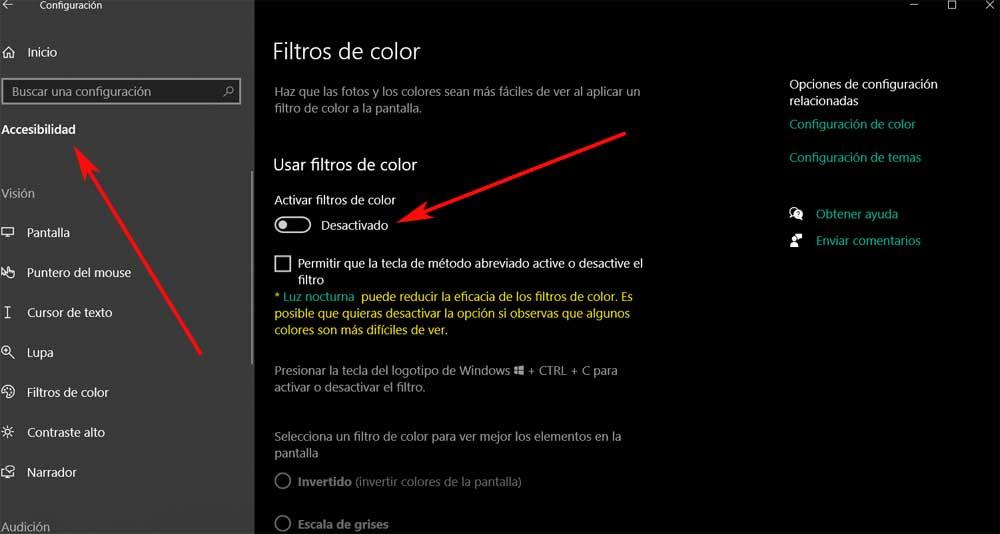
ดังนั้นเมื่อเปิดใช้งานตัวกรองที่เหมาะสมเราควรแยกแยะ สี ชัดเจนมากขึ้นใน Windows 10 และปรับปรุงประสบการณ์ในระบบในแต่ละวัน
เลือกฟิลเตอร์สีที่เราสนใจ
อย่างที่เราเห็นเมื่อเราเปิดใช้งานฟิลเตอร์ที่เราพูดถึงก่อนหน้านี้ในขณะนั้นเราจะสามารถเลือกฟิลเตอร์หรือฟิลเตอร์ที่คุณต้องการใช้บนหน้าจอด้วย Windows ได้ เป็นที่น่ากล่าวขวัญว่าที่นี่มีให้เลือกทั้งหมดหกแบบ
ซึ่งจะอยู่ในหน้าต่างเดียวกันของไฟล์ องค์ประกอบ แอปพลิเคชันที่เรากล่าวถึงก่อนหน้านี้ ดังนั้นเมื่อเลื่อนเข้าไปเราจะพบสิ่งเหล่านี้ ดังนั้นเราจึงต้องทำการทดสอบโดยการทำเครื่องหมายแต่ละรายการเพื่อตรวจสอบว่าอันใดเหมาะสมกับมุมมองของเราใน Windows มากที่สุด
ฟิลเตอร์สำหรับกำหนดค่าการแสดงผลใน Windows
เราได้กล่าวไปแล้วว่าที่นี่เราพบฟิลเตอร์สีทั้งหมดหกสีสำหรับไฟล์ หน้าจอใน Windows แต่ละคนแตกต่างจากที่เหลือ อย่างแรกคือ Inverted ซึ่งจะเปลี่ยนสีของระบบให้ตรงกันข้ามกัน ในทางกลับกัน Grayscale ใช้เฉพาะไฟล์ ดำเทาและขาว โทนเสียงที่เราจะเห็นบนหน้าจอนับจากนั้นเป็นต้นไป นอกจากนี้เรายังสามารถเลือกใช้ Inverted Grayscale ซึ่งเป็นเวอร์ชันของหน้าจอในรูปแบบของการถ่ายภาพเชิงลบ
ในกรณีที่เราตาบอดสีหรือคล้าย ๆ กันเราสามารถลองใช้ฟิลเตอร์ที่เหลือตัวใดตัวหนึ่งจากสามตัวได้ เกี่ยวกับฟิลเตอร์ที่เรียกว่าสีแดงและสีเขียวใช้ได้กับดิวเทอราโนเปียที่สีเขียวอ่อนลง สำหรับ Protanopia เราจะพบตัวกรองถัดไปที่ทำให้สีแดงอ่อนลงและตัวสุดท้ายสีน้ำเงินและสีเหลืองสำหรับ Tritanopia ดังนั้นในขณะที่เราเลือกตัวเลือกเหล่านี้เราจะดูว่าไฟล์ สี ของการเปลี่ยนหน้าจอเพื่อให้อยู่กับหน้าจอที่สะดวกสบายที่สุดสำหรับเรา
